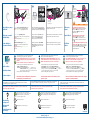HP Photosmart Pro B8800 Printer series Yükleme Rehberi
- Tip
- Yükleme Rehberi

Q7161-90006
*Q7161-90006*
*Q7161-90006*
© 2007 HPDC
*Q5734-90277*
*Q5734-90277*
*XXXXX-XXXXX*
*XXXXX-XXXXX*
XXXXX--XXXXX
Quick Start
Tutorial included
Product in [country]
www.hp.com/support
HP Photosmart Pro B8800 Series
© 2007 HPDC
©
2
0
0
7
H
PD
C
*Q5734-90277
*
*Q5734-90277
*
*XXXXX-XXXXX*
*XXXXX-XXXXX*
XXXXX
-
-
XXXXX
Q
u
i
c
k
S
ta
r
t
T
u
t
o
r
i
a
l
in
c
lu
d
e
d
P
r
o
d
u
c
t
in
[
c
o
u
n
t
r
y
]
w
w
w.
h
p.
c
o
m
/
s
up
p
o
rt
HP Ph
o
tosmar
t Pr
o B8
8
00
Se
ri
es
©
2
0
0
7
H
P
D
C
!
1
2
3
4
5
6
7
8
9
10 11
12
a
b
a
b
a
b
a
b
c
Bontsa ki és távolítsa el a csomagolóanyagokat.
Fontos – Ha nem volt tartozék, akkor vásároljon
egy USB-kábelt.
8 tintapatron
4 nyomtatófej
Gyorskalauz
HP Photosmart Pro B8800 series
Windows felhasználók: Ne csatlakoztassa az USB-kábelt addig,
amígaszoftvertelepítőprogramjanemkéri(17.lépés). Csatlakoztassa
a tápkábelt a nyomtatóhoz (a) és egy elektromos csatlakozóhoz (b). A nyomtató
automatikusan bekapcsol.
Ajánlott
A 8 tintapatron
behelyezése
A tintapatronokat kicsomagolásuk előtt
rázza fel erőteljesen (legalább hatszor).
Nyissa ki a tintapatronok ajtaját. Helyezze be mind a nyolc tintapatront a színnel jelölt foglalatokba. Határozottan nyomja be őket, amíg a helyükre nem pattannak.
Zárja be a tintapatronajtót.
A 4 nyomtatófej
behelyezése
A nyomtatófejeket kicsomagolásuk előtt
rázza fel erőteljesen (legalább hatszor).
Nyissa fel a felső fedelet (a). Vegye ki a narancsszínű
rögzítőanyagot (b). Anyomtatójövőbeniszállításához
őrizzemeganarancssárgarögzítőt.
Húzza előre (a) a kék fogantyút , emelje fel (b) és hátra (c)
a fedelet.
Nyissa ki a nyomtatófejek csomagolását, vegye le és dobja ki a narancssárga
védőkupakokat (a). Ne nyúljon az aranyszínű érintkezőkhöz. Helyezze
be a nyomtatófejeket a színnel megjelölt foglalatukba, majd határozottan
nyomja be őket, amíg a helyükre nem pattannak (b).
A nyomtató kicsomagolása
és a CD behelyezése
Animált Gyorskalauz
bemutató!
AzanimáltGyorskalauzbemutatólépésrőllépésrevégigvezetianyomtatóüzembehelyezésén.
Windows: Helyezze be a kapott CD-t, és kattintson a Gyorskalauz bemutató megtekintése pontra.
Mac: Helyezze be a kapott CD-t, és kattintson duplán a HP szoftver ikonjára, majd kattintson duplán a HP Installer ikonra.
Megjegyzés: A nyomtatószoftver a 17. lépésben lesz telepítve.
Zárja le a kék fedelet, majd zárja le a felső
fedelet.
Rozbalte a odstraňte pásku a balící materiál.
Důležité– KuptekabelUSB,není-lisoučástíbalení.
8 inkoustových kazet
4 tiskové hlavy
Stručnýúvod
HP Photosmart Pro B8800 series
UživatelésystémuWindows: Nezapojujte kabel USB, dokud se
nezobrazívýzvainstalačníhoprogramu(krok17). Připojte napájecí kabel
k tiskárně (a) a potom do elektrické zásuvky (b). Tiskárna se automaticky zapne.
Doporučení
Vložte8inkoustových
kazet
Před rozbalením inkoustových
kazet je třeba každou z nich řádně
protřepat (šestkrát).
Otevřete dvířka pro přístup k inkoustovým kazetám. Všech osm inkoustových kazet vložte do příslušných barevně označených boxů. Na každou kazetu zatlačte, až zaklapne na místo.
Zavřete dvířka pro přístup k inkoustovým
kazetám.
Vložte4tiskovéhlavy
Před rozbalením tiskových hlav je třeba
každou z nich řádně protřepat (šestkrát).
Otevřete horní kryt (a). Vyjměte oranžovou plastovou
pojistku (b). Pojistkuuschovejtepropřípadpřepravy
tiskárny.
Zatáhněte za modrou rukojeť směrem dopředu (a) a pak
zvedněte kryt nahoru (b) a zatáhněte směrem dozadu (c).
Otevřete všechna balení tiskových hlav a Odstraňte a zlikvidujte oranžové
ochranné kryty (a). Nedotýkejte se zlatě zbarvených kontaktů. Vložte každou
tiskovou hlavu do příslušného barevně označeného boxu. Zatlačte na ně,
až zaklapnou na místo (b).
Rozbaltetiskárnuavložte
disk CD
Animovanýstručný
úvodníkurz
Animovanýstručnýúvodníkurzvámporadí,jaknainstalovattiskárnukrokzakrokem.
Systémy Windows: Vložte přiložený disk CD a klepněte na možnost Zobrazitstručnýúvodníkurz.
V systému Mac OS: Vložte přiložený disk CD a poklepejte na ikonu softwaru HP a potom poklepejte na ikonu instalačního
programu HP Installer.
Poznámka: Instalace softwaru tiskárny se provádí v kroku 17.
Zavřete modrý kryt a potom zavřete horní kryt.
HızlıBaşlangıç
HP Photosmart Pro B8800 series
Yazıcınınpaketiniaçın
veCD’yitakın
4 baskı kafası
Paketi açın ve bandı ve paket malzemelerini sökün.
Önemli – Paketlebirlikteverilmemişseayrıcabir
USBkablosusatınalın.
Mürekkep kartuşlarının paketini açmadan
önce iyice (altı kez) sallayın.
Mürekkep kartuşu kapağını açın. Sekiz mürekkep kartuşunu renk kodlu bölmelerine takın. Her kartuşu yerine oturana kadar sıkıca bastırın. Mürekkep kartuşu kapağını kapatın.
8mürekkepkartuşunutakın
4baskıkafasınıtakın
Baskı kafalarının paketini açmadan önce
iyice (altı kez) sallayın.
Üst kapağı (a) açın. Turuncu plastik sınırlayıcıyı (b)
çıkarın. Yazıcıyıtaşırkenkullanmakiçinsınırlayıcıyı
saklayın.
Baskı kafasının paketini açın ve turuncu kapakları (a) çıkarıp atın.
Altın renkli temas yüzeylerine dokunmayın. Baskı kafalarını yerine oturana
kadar sıkıca bastırarak renk kodlu bölmelerine takın (b).
Mavi kapağı kapatın, sonra da üst kapağı
kapatın.
AnimasyonluHızlıBaşlangıçEğitmeniyazıcıyınasılkuracağınızıadımadımgösterir.
Windows: Birlikte verilen CD’yi takın ve HızlıBaşlangıçEğitmeni’niGörüntüle öğesini tıklatın.
Mac: Birlikte verilen CD’yi takın, HP Software simgesini çift tıklatın ve sonra HP Installer simgesini çift tıklatın.
Not:Yazıcıyazılımını17.adımdayükleyeceksiniz.
Önerilen
AnimasyonluHızlıBaşlangıç
Eğitmeni!
Mavi tutamağı çekin (a) ve sonra yukarı kaldırıp (b)
arkaya itin (c).
Windowskullanıcıları: Yazılımyüklemeprogramıtarafındanistenene
kadar(17.adım)USBkabloyubağlamayın. Güç kablosunu önce yazıcıya
(a) sonra da duvar prizine (b) takın. Yazıcı otomatik olarak açılır.
8 mürekkep kartuşu

www.hp.com
© 2007 Hewlett-Packard Development Company, L.P.
HP Photosmart Pro
B8800 series
© 2007 HPDC
*Q5734-90277*
*Q5734-90277*
Quick Start
Tutorial included
Product in [country]
www.hp.com/support
*XXXXX-XXXXX*
*XXXXX-XXXXX*
XXXXX--XXXXX
Quick Start
Tutorial included
Product in [country]
www.hp.com/support
HP Photosmart Pro B8800 Series
© 2007 HPDC
?
13
14
15
16
!
HP Photosmart Pro
B8800 series
© 2007 HPDC
*Q5734-90277*
*Q5734-90277*
Quick Start
Tutorial included
Product in [country]
www.hp.com/support
*XXXXX-XXXXX*
*XXXXX-XXXXX*
XXXXX--XXXXX
Quick Start
Tutorial included
Product in [country]
www.hp.com/support
HP Photosmart Pro B8800 Series
© 2007 HPDC
HP Photosmart Pro
B8800 series
© 2007 HPDC
*Q5734-90277*
*Q5734-90277*
Quick Start
Tutorial included
Product in [country]
www.hp.com/support
*XXXXX-XXXXX*
*XXXXX-XXXXX*
XXXXX--XXXXX
Quick Start
Tutorial included
Product in [country]
www.hp.com/support
HP Photosmart Pro B8800 Series
© 2007 HPDC
171717
Lépjen kapcsolatba a HP támogatással
a www.hp.com/support weboldalon
Kontaktujte technickou podporu společnosti
HP na adrese www.hp.com/support
HP desteğe başvurun: www.hp.com/support
Printedin[country]-Enu
Határozottankifeléhúzvavegyekia kiadótálcát.
A kiadótálca nem más, mint a fő adagolótálca kivehető
felső ‘fedele’.
Megjegyzés: Ellenőrizze, hogy a különleges média tálca
zárva van-e.
A papír betöltése és
a nyomtató kalibrálása
Helyezze álló tájolással és a fényes oldalával
lefelé az összes kapott HP Speciális fotópapírt
a fő adagolótálcába. Igazítsa a papírt a tálca
jobb oldalához.
Fő tálca Kiadótálca
Kalibrációs papír
Állítsa be a papírszabályzókat. Ellenőrizze, hogy a papír
simán fekszik-e. Csúsztassa vissza a helyére a kiadótálcát.
A szoftver telepítése
A nyomtató megfelelő működéséhez telepítenie kell a nyomtatószoftvert.
A szoftvert a nyomtató kalibrálása alatt is telepítheti.
Fontos – Windows felhasználók:Csakaszoftvertelepítőjénekkéréseesetén
csatlakoztassaanyomtatótazUSB-kábellelaszámítógéphez,neelőbb.
Fontos – Ha nem volt tartozék, akkor vásároljon egy USB-kábelt.
Ha még nem tette meg, helyezze be a tartozék CD-t a számítógépbe.
Windows: Kattintson a Nyomtatószoftver telepítése pontra.
Macintosh: Az asztalon kattintson duplán a HP szoftver ikonjára ( )
majd kattintson duplán a
HP Photosmart Installer ikonra ( ). Ha befejezte
a hardverelemek üzembe helyezését, ugorjon a szoftvertelepítés lépésére.
A szoftver telepítéséhez kövesse a képernyőn megjelenő utasításokat.
1.
2.
További információkra
vanszüksége?
Olvassa el a Felhasználói kézikönyvet.
Tekintse meg a tartozék CD-n az animált Gyorskalauz bemutatót
(lásd 3. lépés). A telepítési problémák megoldásához kattintson
a bemutató Segítségre van szüksége? hivatkozására.
Nyomtatófej jelzőfény
Folytatás gomb
A nyomtató kalibrálásának elindításához nyomja meg
a Folytatás gombot [ ]. A kalibráció 30–40 percig tart.
Ezt az időt felhasználhatja a nyomtatószoftver telepítésére
(17. lépés). Ha kialszik a Nyomtatófej jelzőfény [ ] ,
a kalibráció befejeződött.
A nyomtató dobozában mellékelt patronokban lévő tinta a nyomtató inicializálásához van használva.
Ezekben a patronokban, valamint a cserepatronokban lévő tinta a fúvókák tisztántartását és a tinta
egyenletes áramlását is biztosítja.
Anyomtatótnehúzzakiazelektromoshálózatból,hogyazvégretudjahajtaniazönkarbantartó
eljárásait. További információkat a Felhasználói kézikönyvben találhat.
Amint a nyomtató befejezte a kalibrálást, valamint a szoftver telepítése
megtörtént, a nyomtató használatra kész.
A kalibráció
indítása
HU
Különleges
média tálca
FONTOS
Výstupní zásobník vyjmětetahempřímoven.
Výstupní zásobník je odnímací „víko“ na horní straně hlavního
zásobníku.
Poznámka: Zkontrolujte, zda je zásobník pro speciální média
zavřený.
Vložtepapíraproveďte
kalibraci tiskárny
Do hlavního zásobníku vložte všechen přiložený
fotogracký papír HP Advanced Photo Paper,
orientovaný na výšku, leskloustranoudolů.
Zarovnejte papír k pravému kraji zásobníku.
Hlavní zásobník Výstupní zásobník
Paper fo Kalibrační
papír r calibration
Nastavte vodítka papíru. Zkontrolujte zda papír v zásobníku leží
naplocho. Zasuňte výstupní zásobník zpět na místo.
Nainstalujte software
Aby tiskárna správně fungovala, je třeba nainstalovat software tiskárny.
Software lze nainstalovat během kalibrace tiskárny.
DůležitésděleníprouživatelesystémuWindows:Tiskárnupřipojte
kpočítačikabelemUSBažpozobrazenívýzvyinstalačníhoprogramu,nedříve.
Důležité–KabelUSBmůžetekoupitsamostatně,není-lisoučástíbalení.
Pokud jste tak dosud neučinili, vložte přiložený disk CD do počítače.
Systémy Windows: Klepněte na položku Instalovat software tiskárny.
Systémy Macintosh: Poklepejte na ikonu softwaru HP ( ) na ploše a potom
poklepejte na instalačního programu HP Photosmart Installer ( ). Po dokončení
všech kroků instalace hardwaru, přejděte ke kroku instalace softwaru.
Software nainstalujte podle pokynů na obrazovce.
1.
2.
CS
Potřebujetedalší
informace?
Spusťte animovaný stručný úvodní kurz na přiloženém disku CD
(viz krok 3). V kurzu klepněte na odkaz „Potřebujete pomoc?“.
Zobrazí se nápověda týkající se řešení problémů při instalaci.
Přečtěte si Uživatelskou příručku.
Kontrolka
tiskové hlavy
Tlačítko Pokračovat
Spusťtekalibracitiskárnystisknutímtlačítka
Pokračovat[ ]. Kalibrace trvá 30 – 40 minut.
Tento čas můžete využít k instalaci softwaru (krok 17).
Kalibrace je dokončena, když zhasne kontrolka tiskové
hlavy [ ] .
Inkoust v kazetách dodaných společně s tiskárnou se používá k inicializaci tiskárny. Inkoust z těchto kazet,
stejně jako ten z náhradních kazet, také zajišťuje čistotu tiskových trysek a plynulý průtok inkoustu.
Tiskárnunechávejtestálezapnutou,abymohlasamočinněprovádětproceduryúdržby.
DalšíinformacenaleznetevUživatelsképříručce.
Podokončeníkalibracetiskárnyainstalacesoftwarujetiskárna
připravenakpoužití.
Spusťtekalibraci
Zásobník pro
speciální média
DŮLEŽITÉ
TR
Papírszabályzók
Vodítka papíru
Kağıt kılavuzları
Kalibrasyon için kağıt
Çıktı tepsisini düzvesertbirşekildedışarıçekerekçıkarın.
Çıktı tepsisi ana tepsinin üzerindeki çıkarılabilir ‘kapaktır’.
Not: Özel ortam tepsisinin kapalı olduğundan emin olun.
Birlikte verilen tüm HP Gelişmiş Fotoğraf kağıtlarını
ana tepsiye dik yönde ve parlaktarafıaşağı
gelecek
şekilde yükleyin. Kağıdı tepsinin sağ tarafına yaslayın.
Kağıt kılavuzlarını ayarlayın. Kağıdın düz durduğunu kontrol edin.
Çıktı tepsisini kaydırarak yerine itin.
YazıcıkalibrasyonunubaşlatmakiçinDevam
düğmesine[ ]basın. Kalibrasyon 30–40 dakika sürer.
Bu süreyi yazılımı yüklemek için kullanın (17. adım).
Baskı kafası ışığı [ ] söndüğünde, kalibrasyon
tamamlanmıştır.
Yazılımıyükleyin
Daha fazla bilgi
mi istiyorsunuz?
Birlikte verilen CD’deki animasyonlu Hızlı Başlangıç
Eğitmeni’ni görüntüleyin (bkz. 3. adım). Kurulum sorunlarını
giderme konusunda yardım için eğitmendeki Yardım
mı istiyorsunuz? bağlantısını tıklatın.
Kullanıcı Kılavuzu’nu okuyun.
Birlikte verilen CD’yi, henüz takmadıysanız bilgisayarınıza takın.
Windows: YazıcıYazılımınıYükle’yi tıklatın.
Macintosh: Masaüstündeki HP Software simgesini ( ) çift tıklatın ve sonra
HP Photosmart Installer
simgesini ( ). çift tıklatın. Tüm donanım
kurulum adımlarını tamamladıysanız, yazılım yükleme adımına atlayın.
Yazılımı yüklemek için ekrandaki talimatları izleyin.
1.
2.
Yazıcının düzgün çalışması için yazıcı yazılımını yüklemeniz gerekir.
Yazıcı kalibrasyon işlemini yaparken yazılımı yükleyebilirsiniz.
Önemli –Windowskullanıcıları:Yazılımyüklemeprogramıtarafından
istendiğindebirUSBkablosuylayazıcıyıbilgisayarınızabağlayın;dahaönce
bağlamayın.
Önemli –PaketlebirlikteverilmemişseayrıcabirUSBkablosusatınalın.
Kağıtyükleyinveyazıcıyı
kalibre edin
Ana tepsi
Çıktı tepsisi
Baskı kafası ışığı
Devam düğmesi
Yazıcıyı ilk kullanıma hazırlama işlemi için yazıcı kutusunda gelen kartuşlardaki mürekkep kullanılır.
Yedek kartuşlardakinin yanı sıra bu kartuşlardaki mürekkep de baskı püskürtme uçlarını temizlemek
ve mürekkebin düzgün akmasını sağlamak için kullanılır.
Yazıcınınkendikendineservisyordamlarınıgerçekleştirebilmesiiçinyazıcıyıherzamanaçıkbırakın.
Dahafazlabilgiiçin,KullanıcıKılavuzu’nabakın.
Yazıcıkalibrasyonişleminitamamladığındaveyazılımyüklemesi
tamamlandığında,yazıcınızkullanımahazırolur.
Kalibrasyonu
başlatın
Özel ortam tepsisi
ÖNEMLİ
-
 1
1
-
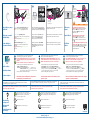 2
2
HP Photosmart Pro B8800 Printer series Yükleme Rehberi
- Tip
- Yükleme Rehberi
diğer dillerde
İlgili makaleler
-
HP Photosmart D5400 Printer series Yükleme Rehberi
-
HP Photosmart C5300 All-in-One Printer series Yükleme Rehberi
-
HP Photosmart Pro B8800 Printer series Kullanici rehberi
-
HP Photosmart 7150 Printer series Yükleme Rehberi
-
HP Photosmart 7350 Printer series Yükleme Rehberi
-
HP Photosmart A630 Printer series Yükleme Rehberi
-
HP Photosmart A640 Printer series Yükleme Rehberi
-
HP Photosmart C6200 All-in-One Printer series Yükleme Rehberi
-
HP Photosmart A530 Printer series Yükleme Rehberi
-
HP Photosmart Premium Fax e-All-in-One Printer series - C410 Kullanici rehberi